
【メールの送受信】リザストの歩くトリセツ#20
*更新日:2024年7月2日
リザストは顧客や読者とのやりとりにメールアドレスを使うマーケティングシステムです。SNSやLINEなど専用アプリベースではなく、メーラーアプリを使います。そのため、インターネット上で実行されるメールの送受信の一般的なしくみについて、少しだけ知識が必要です。
1. メールアドレスの設定
アカウント作成時に使用したメールアドレスは、ログイン時のIDとして使用されます。そのため、メールを使わなくなったからと言って、変更が必要なわけではなく、このIDは基本的に変更できません。送受信用のメールアドレスの変更は管理画面で行うことができます。
ログイン用のメールアドレス: 自分で変更できない、変更不要
送受信用のメールアドレス: 自分で変更できる
メルマガなど送受信用のメールアドレスは、[設定]>[全体設定]の[プロフィール]画面の[メールアドレス]で別途設定が可能です。
また、xxxxx@reservestock.jpのメールアドレスを設定することで、到達率の改善につながります。
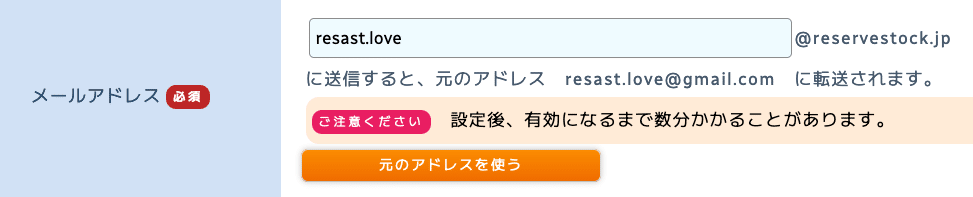
xxxx@reservestock.jpのメールアドレスは、リザスト内に専用の受信トレイがあるわけでなく、[元のアドレス]に単に転送を行っているだけとなります。
[メールアドレス]を変更する場合は、[元のアドレスを使う]ボタンを押した後に変更が可能になります。
2. 読者にメールが届かない場合
メルマガやイベント申込時に読者にメールが届かないことがあります。これは、受信側(お客様側)のセキュリティ環境によって様々です。これはインターネットの一般的な仕組みであるため、配信側(リザーブストック側)での対処に限界があります。
メールが届かない場合の対処法としては、以下の方法が挙げられます。
1) @reservestock.jpのドメインのメールアドレスを、安全なメールとして受信トレイに入るように設定をする
2) スマホアプリの「リザストメーラー」(iOS版、Android版あり)をインストールしてアプリで閲覧する
主に使われるメールアドレスを挙げます。
1) キャリア系
@docomo.ne.jp、@ezweb.ne.jp、@softbank.jp、@ymobile.ne.jpなど
キャリアメールの場合の対処法は、各キャリアのセキュリティ設定画面で、リザーブストックのドメイン( @reservestock.jp )からの受信を許可する設定にすることで対応可能と思われますが、キャリア系は文字メールであるため、メール本文に画像表示ができない、開封検知(メール内のリンクを開いた時だけ検知)ができないなどのデメリットもあるので、PCメールでの登録をお勧めします。
リザストの各ツールの[入力項目の編集]画面で、[メールアドレス(PC/携帯自動振り分け)]を[表示しない]にして、[PCメールアドレス]を[必須]にすることでキャリアメールを受け付けない設定にすることも可能です。
2) マイクロソフト、アップル
@outlook.jp、@icloud.comなども届きにくいと言われています。
@outlook.jpについてはセーフリストがあります(参考サイト)。
@icloud.comについてはセーフリストがないため、icloudの連絡先に登録するくらいしか改善手段がないようです(参考サイト)。
対策をとっても受信できない場合は、Gmailなど他のメールアドレスの使用をお勧めします。@icloud.comでのメルマガ登録はできないようになっています。

3) Gmail
Gmailは一番ポピュラーなメールアドレスですが、迷惑メールやプロモーションフォルダに自動振り分けされることがよくあります。また「すべてのメール」フォルダにのみ格納される場合もあります。
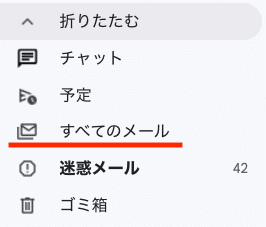
都度「迷惑メールではない」を選択するか、プロモーションフォルダを無くしたり、@reservestock.jpのフィルタを作成することで対処可能です。
4) Yahoo!メール
@yahoo.ne.jpは比較的届きやすいメールアドレスです。ただし、メール本文内のメルマガ登録確認用URLのリンクが押せないケースがあります。これは、フィッシング詐欺防止のためのYahoo側の配慮によるものです。URLが押せなくても受信した信号がリザスト側に返されることで登録は完了します。
3. 特定のメールアドレスをブロックしたい
ごく稀に、お付き合いしたくないお客様が繰り返しメルマガ登録されようとする行為が発生します。メルマガ登録させたくないメールアドレスのブロックリストが追加されました。
設定>全体設定の[ブロックリスト]ボタンを押して、ブロックするメールアドレスを追加します。メルマガ、ステップメール、ファストアンサー、ファストスコア、多目的ページに対応。有料の申し込みについては対応していません。
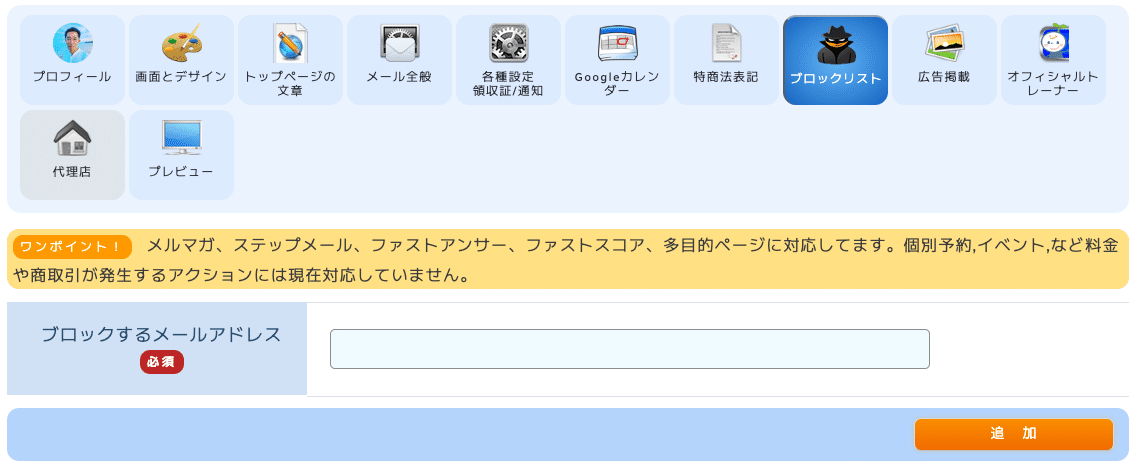
4. 通知メールセット
通知メールセットは、イベント/単発セミナー、定期開催セミナー、グループ予約に設定できる機能です。申し込みから開催日までの期間に複数日にわたり自動メール送信をしたい場合、開催日以降も同様、複数日にわたりメール送信したい場合に使います。イベントに向けた事前準備、事前学習に使ったり、イベント開催後のフォローアップや、バックエンド商品サービスの案内を繰り返し送信したい場合に使える便利な機能です。
1) 通知メールセットの作成
通知メールセットは、[設定>全体設定] メニューの[通知メールセット]で設定します。
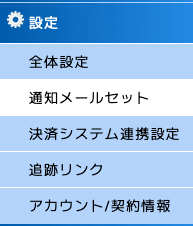
通知メールセット新規作成ボタンを押します。
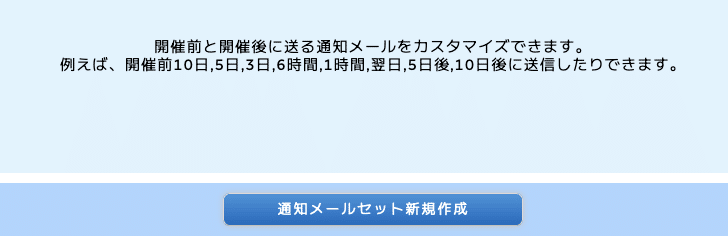
通知メールセットの名前をつけて作成すると以下のメールセットの作成画面が開きます。この通知メールセットを選択したイベントの日時が自動挿入されます。
送信タイミングを17日前〜14日後の範囲で設定できます。
* 変換記号「(( ))」の部分が崩れると正しく変換されないので、そのままにしておきましょう)
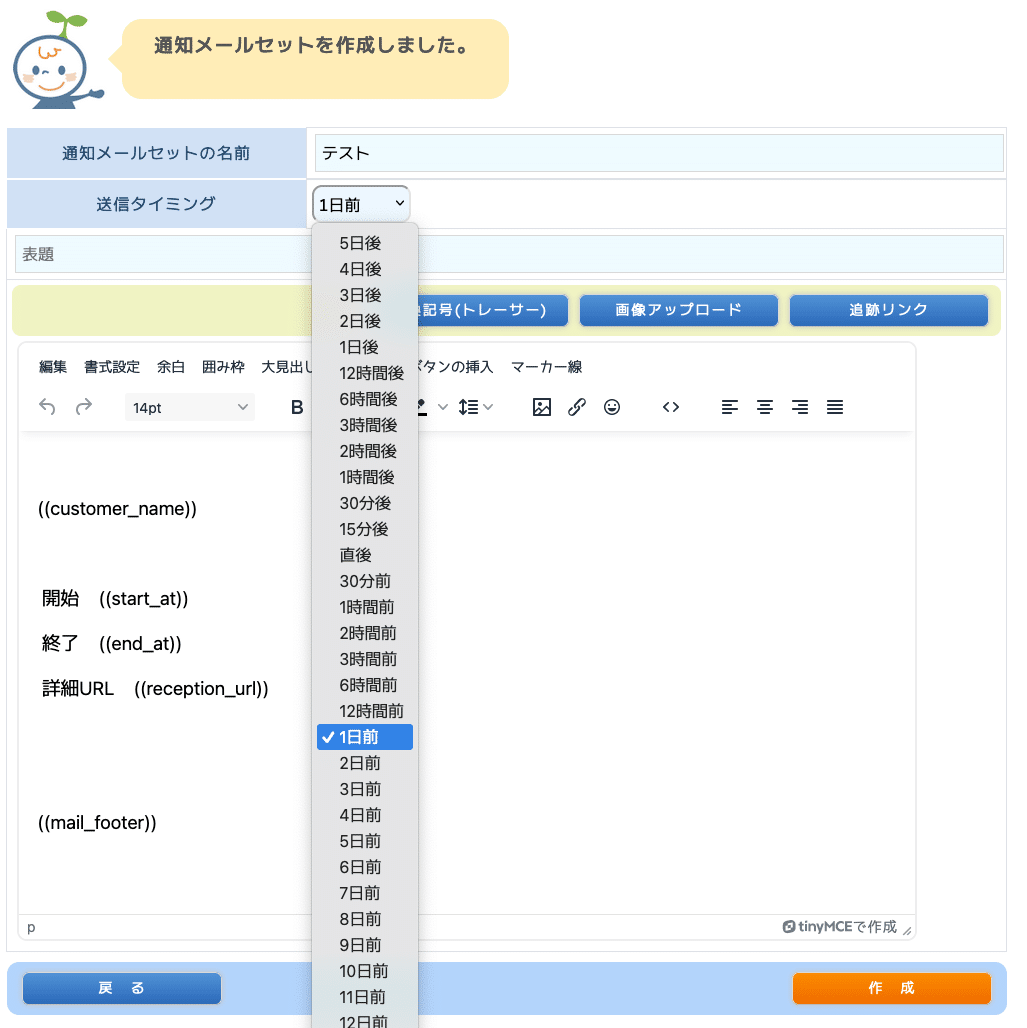
必要な送信回数分のメールを設定します。
2) ツール側で通知メールセットを設定
イベント/単発セミナー、定期開催セミナー、グループ予約の[確認メールの編集]画面を開きます。

[開催前確認メール]の欄に、[通知メールセットを選択してください]と書かれたドロップダウンリストから使いたい通知メールセットを選択すると設定されます。
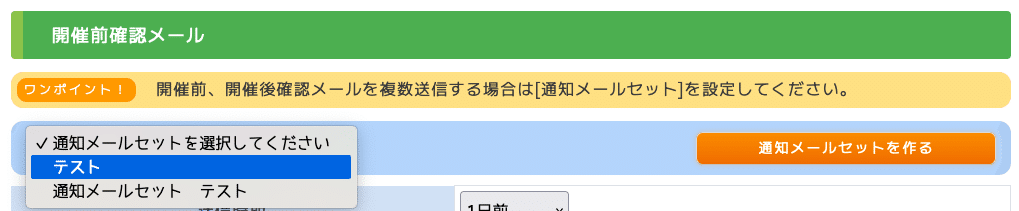
設定後は下図のように表示されます。
[通知メールセットを編集する]を押すと全体設定の画面に移動します。
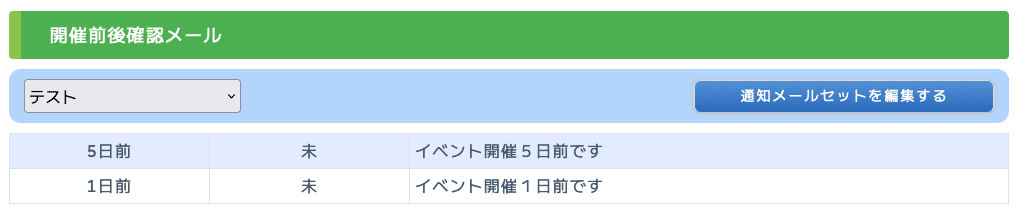
以上、メールの送受信について解説しました。
★ 無料相談を申し込む
ぜひご一緒に「自分生きビジネス」を始めませんか?
お問い合わせを心よりお待ちしています!(^^)/

